
Come controllare la cronologia su iPad dopo averla eliminata con/senza backup?

Quando navighi sul web con il tuo iPad, potresti voler rivedere siti web o pagine visitate in precedenza, scoprendo poi che la cronologia di navigazione è stata eliminata. Questo potrebbe essere dovuto a una cancellazione accidentale della cronologia, a un'altra persona che utilizza il tuo iPad o a problemi riscontrati o al ripristino delle impostazioni di fabbrica dell'iPad.
Indipendentemente dal motivo, potresti sentirti confuso o frustrato perché hai perso informazioni importanti o utili. Quindi, come controllare la cronologia su iPad dopo averla eliminata? Questo articolo presenta diversi metodi per visualizzare la cronologia eliminata su iPad, indipendentemente dal fatto che tu abbia o meno un backup.
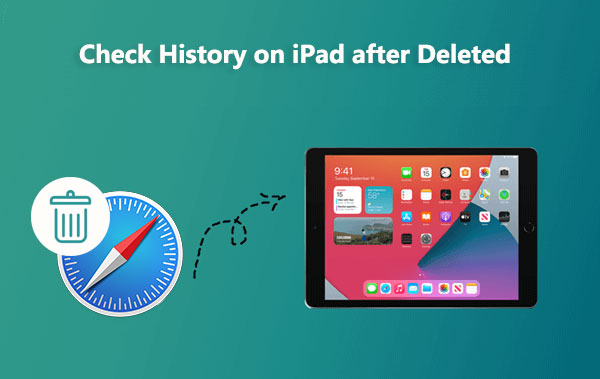
Se non hai eseguito il backup dei dati del tuo iPad in anticipo, niente panico. Ecco diversi metodi per aiutarti a recuperare la cronologia di Safari eliminata sul tuo iPad.
In assenza di backup, il metodo più consigliato è utilizzare un software professionale di recupero dati iOS per eseguire una scansione approfondita dello spazio di archiviazione del tuo iPad. iOS Data Recovery è uno di questi strumenti. Può scansionare e recuperare i dati cancellati, inclusa la cronologia di navigazione di Safari, direttamente dal dispositivo senza alcun backup.
Caratteristiche principali:
Ecco come controllare la cronologia su iPad dopo averla eliminata senza backup utilizzando iOS Data Recovery:
01 Dopo aver scaricato iPhone Data Recovery, installa e avvia il software sul tuo computer. Collega il tuo iPhone o iPad al PC e seleziona "Recupera da dispositivo iOS " > "Avvia scansione". Il processo di scansione, che include tutti i dati dell'iPhone come foto, musica, Safari, ecc., richiederà alcuni minuti.

02 Dopo aver completato la scansione, fai clic su "Cronologia Safari" nella barra laterale sinistra e tutte le voci della cronologia di Safari eliminate (evidenziate in rosso) ed esistenti (evidenziate in nero) verranno visualizzate sulla destra. Seleziona la cronologia di Safari che desideri recuperare, quindi fai clic su "Recupera" per ripristinare la cronologia eliminata su Safari dal tuo iPhone o iPad.

Puoi accedere facilmente alla cronologia di navigazione sul tuo iPhone direttamente dalle impostazioni, inclusa la cronologia eliminata da Safari negli ultimi 30 giorni. Ecco come recuperare la cronologia eliminata su iPad tramite Impostazioni:
Passaggio 1. Sul tuo iPhone, vai su "Impostazioni" > "Safari".
Passaggio 2. Nelle impostazioni di Safari, fare clic su "Avanzate".
Passaggio 3. Seleziona l'opzione "Dati del sito web" per trovare tutta la cronologia di navigazione di Safari.

Se hai mai eseguito il backup del tuo iPad tramite iTunes o iCloud, o se il backup non è scaduto, puoi visualizzare la cronologia degli elementi eliminati utilizzando i due metodi seguenti.
Se utilizzi il software iTunes per eseguire il backup dei dati del tuo iPad, puoi ripristinare i record della cronologia eliminati da un backup di iTunes utilizzando due metodi.
Molti utenti sono abituati a eseguire regolarmente il backup dei propri dispositivi tramite iTunes. In questo caso, è possibile utilizzare Coolmuster iPhone Data Recovery per estrarre e recuperare la cronologia di navigazione di Safari dal backup di iTunes senza cancellare i dati esistenti. Questo metodo è particolarmente adatto per gli utenti che non desiderano modificare i contenuti presenti sul proprio iPad.
Caratteristiche principali:
Ecco come trovare la cronologia eliminata su iPad utilizzando iPhone Data Recovery:
01 Scarica e apri iPhone Data Recovery, quindi seleziona la scheda "Recupera da file di backup di iTunes" situata sul lato sinistro.
02 Inizialmente, lo strumento avvierà una scansione della posizione predefinita del backup di iTunes sul computer. Scegli un file di backup dall'elenco visualizzato sull'interfaccia e fai clic sul pulsante "Avvia scansione". Se non riesci a trovare il file specifico che stai cercando, utilizza l'icona "Seleziona" per selezionare manualmente il file di backup di iTunes da cartelle alternative.

03 Seleziona i tipi di dati desiderati per il recupero spuntando le caselle corrispondenti, quindi fai clic sull'icona "Avvia scansione" in basso a destra. Successivamente, visualizza l'anteprima dei file di backup di iTunes direttamente sul tuo computer.

04 Vai a "Cronologia Safari" e seleziona i file specifici sulla destra. Per avviare il ripristino dei file dai backup di iTunes, clicca sull'icona "Ripristina sul computer".

Se preferisci non utilizzare software di terze parti, puoi anche utilizzare direttamente iTunes per ripristinare la cronologia eliminata. Tuttavia, fai attenzione perché questo metodo sovrascriverà tutti i dati presenti sul tuo iPad, quindi procedi con cautela. Ecco come recuperare la cronologia eliminata su iPad utilizzando iTunes:
Passaggio 1. Apri iTunes sul tuo computer e collega il telefono tramite un cavo USB.
Passaggio 2. Dopo che iTunes ha rilevato il telefono, seleziona l'icona del telefono situata nel menu in alto a sinistra.
Passaggio 3. Quindi, dal menu a sinistra, seleziona "Riepilogo" e fai clic su "Ripristina backup" nell'interfaccia principale.

Se utilizzi i servizi iCloud per eseguire il backup dei dati del tuo iPad, puoi ripristinare la cronologia eliminata dal backup iCloud seguendo questi passaggi.
Passaggio 1. Avvia il browser selezionato e visita iCloud.com . Accedi con il tuo ID Apple e la tua password per accedere ai dati del tuo account iCloud.
Passaggio 2. Una volta effettuato l'accesso, clicca su "Impostazioni account". In "Impostazioni account", clicca sull'opzione "Ripristina segnalibri" situata nell'angolo in basso a sinistra della sezione "Avanzate".
Passaggio 3. Seleziona i segnalibri che desideri ripristinare, quindi fai clic sul pulsante "Ripristina". Ora tutti i segnalibri saranno ripristinati e potrai accedervi tramite il browser Safari sul tuo iPad.

Passaggio 1. Sul tuo iPhone, vai su "Impostazioni" > "Generali" > "Ripristina", quindi seleziona "Cancella contenuto e impostazioni".

Passaggio 2. Segui i passaggi della configurazione e, nella schermata "App e dati", seleziona "Ripristina da backup iCloud".

Passaggio 3. Accedi a iCloud e seleziona un backup che includa la cronologia di navigazione di Safari eliminata per ripristinare il dispositivo.
Questo articolo illustra diversi metodi per controllare la cronologia su iPad dopo l'eliminazione, coprendo scenari con e senza backup. Se non disponi di un backup, ti consigliamo vivamente di utilizzare iOS Data Recovery . Se disponi di un backup, ti consigliamo vivamente di utilizzare Coolmuster iPhone Data Recovery , poiché consente il recupero selettivo di singoli file di backup senza sovrascrivere i dati esistenti. Puoi scaricare le versioni di prova gratuite di entrambi i software e quindi seguire le istruzioni in questo articolo per tentare il recupero o visualizzare la cronologia eliminata sul tuo iPad. Speriamo che questo articolo ti sia utile!
Articoli correlati:
[Risolto] Come accedere al Cestino dell'iPhone e recuperare gli elementi eliminati?
Come risolvere il problema della scomparsa dei messaggi di testo su iPhone nel 2025? [11 soluzioni]
Come recuperare i video cancellati dall'iPad con o senza backup? (supportato iOS 18)
[2025] Come recuperare le foto dall'iPad senza backup? (I 2 metodi migliori)





